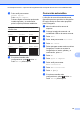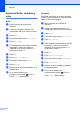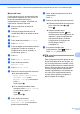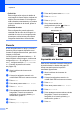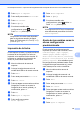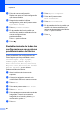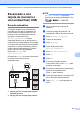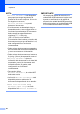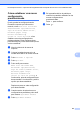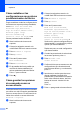Advanced User's Guide
Table Of Contents
- Guía avanzada del usuario MFC‑J6520DW MFC‑J6720DW
- Guías del usuario y dónde encontrarlas
- Tabla de contenido
- 1 Configuración general
- 2 Funciones de seguridad
- 3 Envío de un fax
- Opciones de envío adicionales
- Envío de faxes con múltiples configuraciones
- Detención del envío de faxes
- Contraste
- Cambio de la resolución de fax
- Ajuste de los cambios como la nueva configuración predeterminada
- Restablecimiento de las opciones de fax a sus valores predeterminados de fábrica
- Cómo guardar las opciones de fax como un acceso directo
- Operaciones adicionales de envío
- Envío de un fax de forma manual
- Envío de un fax al final de una conversación
- Acceso doble (solo en blanco y negro)
- Multienvío (solo en blanco y negro)
- Transmisión en tiempo real
- Modo satélite
- Fax diferido (solo en blanco y negro)
- Transmisión diferida por lotes (solo en blanco y negro)
- Comprobación y cancelación de trabajos en espera
- Sondeo
- Opciones de envío adicionales
- 4 Recepción de un fax
- 5 Marcación y almacenamiento de números
- Operaciones de voz
- Operaciones de marcación adicionales
- Formas adicionales de almacenar números
- 6 Impresión de informes
- 7 Cómo hacer copias
- Opciones de copia
- Detención de la copia
- Mejora de la calidad de la copia
- Ampliación o reducción de copias
- Realización de copias N en 1 o un póster (Formato de página)
- Copia de cédula de identidad 2 en 1 (Formato de página)
- Ordenación de copias
- Ajuste de la densidad
- Modo de ahorro de tinta
- Copia en papel fino
- Alineación automática
- Copia de libros
- Copia de marca de agua
- Quitar el color de fondo
- Copia de 2 caras
- Ajuste de los cambios como la nueva configuración predeterminada
- Restablecimiento de todas las configuraciones a sus valores predeterminados de fábrica
- Cómo guardar las opciones de copia como un acceso directo
- Accesos directos para copiar en tamaño Doble carta
- Opciones de copia
- 8 PhotoCapture Center™: impresión de fotografías desde una tarjeta de memoria o una unidad flash USB
- Operaciones de PhotoCapture Center™
- Impresión de imágenes
- Configuración de impresión de PhotoCapture Center™
- Escaneado a una tarjeta de memoria o una unidad flash USB
- 9 Impresión de fotografías desde una cámara
- A Mantenimiento rutinario
- B Glosario
- Índice
- brother USA/CHL/ARG
PhotoCapture Center™: impresión de fotografías desde una tarjeta de memoria o una unidad flash USB
77
8
Mejora del color
Puede activar la función de mejora del color
para imprimir imágenes con más viveza. El
tiempo de impresión será mayor y,
dependiendo de la imagen, es posible que
esta función consuma más tinta.
a Abra la cubierta de la ranura de
soportes.
b Coloque la tarjeta de memoria o la
unidad flash USB en la ranura correcta.
c Pulse Foto.
d Pulse d o c para mostrar Ver fotos.
e Pulse Ver fotos.
f Pulse d o c para mostrar cada una de las
fotografías. Cuando se muestre la
fotografía de su interés, púlsela y, a
continuación, pulse OK.
g Pulse OK.
h Pulse Ajust d impresn.
i Pulse a o b para mostrar
Mejorar color.
j Pulse Mejorar color.
k Realice una de las siguientes acciones:
Si desea personalizar
Nivel blanco, Definición o
Densidad color, pulse
Mejorar color y, a continuación,
pulse Sí.
Vaya al paso l.
Si no desea personalizar estas
opciones, pulse Mejorar color y,
a continuación, pulse No.
Pulse
.
Vaya al paso o.
l Pulse a o b para mostrar
Nivel blanco, Definición o
Densidad color y, a continuación,
pulse la opción deseada.
m Pulse d o c para ajustar el nivel de la
configuración.
Pulse OK.
n Realice una de las siguientes acciones:
Si desea personalizar otra mejora del
color, repita los pasos l y m.
Pulse
.
Si desea cambiar otras
configuraciones, pulse
para
mostrar el menú de configuración de
impresión y pulse la configuración
que desea modificar. (Consulte
Configuración de impresión de
PhotoCapture Center™
uu página 73).
o Si no desea cambiar más
configuraciones, pulse
o bien OK.
Pulse Inicio para imprimir.
NOTA
• Nivel blanco
Esta configuración permite ajustar el tono
de las áreas blancas de una imagen. La
luz, la configuración de la cámara y otros
factores podrán afectar a la apariencia del
blanco. Las áreas blancas de una imagen
a veces pueden aparecer ligeramente
rosadas, amarillentas o con sombras de
otro color. Esta configuración permite
corregir dichos efectos y recuperar el
blanco original de la imagen.